相信很多朋友都遇到过以下问题,就是钉钉电脑版发出差申请的详细方法介绍。。针对这个问题,今天手机之家小编就搜集了网上的相关信息,给大家做个钉钉电脑版发出差申请的详细方法介绍。的解答。希望看完这个教程之后能够解决大家钉钉电脑版发出差申请的详细方法介绍。的相关问题。
有用户不清楚怎么使用钉钉电脑版发出差申请,没关系,下面一起去看看钉钉电脑版发出差申请的详细方法介绍,相信你会喜欢的。
钉钉电脑版发出差申请的详细方法介绍

我们需要先打开电脑版钉钉,输入账号密码登录。
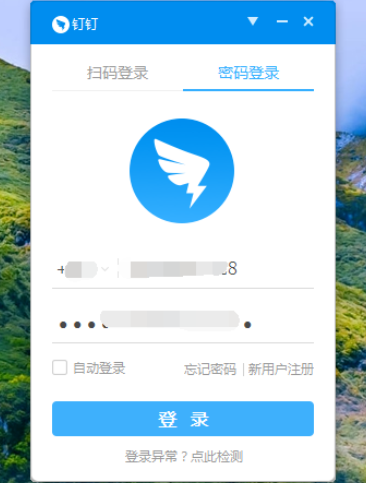
然后我们点击如图所示的按钮“工作”。
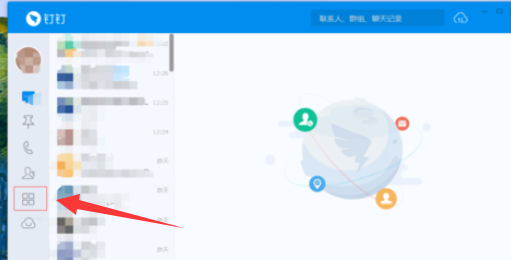
接着我们在钉钉工作台里面点击审批。
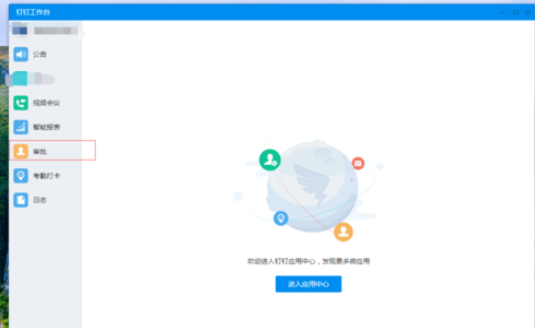
这个时候我们在审批里面找到出差。
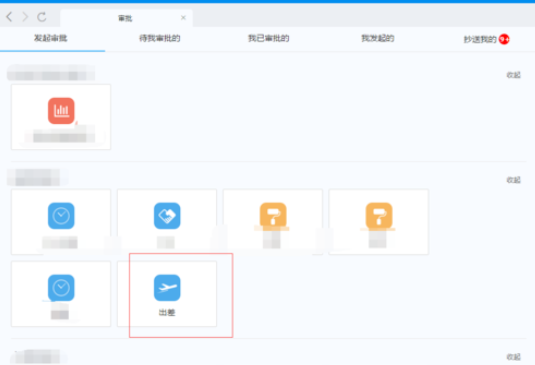
最后一步我们按要求填写出差地点,出差时间,事由等信息,然后点击添加审批人,一般要上级领导来批,抄送人一般抄送负责你的考勤的人和你有内部业务往来的相关人员即可。全部填写完成后,点击提交,等待审批即可。
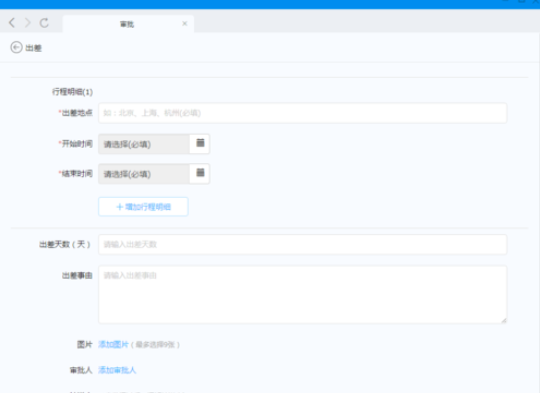
依照上文描述的钉钉电脑版中发出差申请的具体流程介绍,你们是不是都学会了呀!